Enregistrement d'un profil d'impression fréquemment utilisé
Vous pouvez enregistrer le profil d'impression fréquemment utilisé dans les Paramètres courants de l'onglet Configuration rapide. Les profils d'impression que vous ne souhaitez pas conserver peuvent être supprimés à tout moment.
Pour enregistrer un profil d'impression, procédez comme suit :
Enregistrement d'un profil d'impression
Définissez les éléments nécessaires.
Dans les Paramètres courants de l'onglet Configuration rapide, sélectionnez le profil d'impression à utiliser et modifiez les paramètres d'après les Fonctionnalités supplémentaires, le cas échéant.
Vous pouvez également enregistrer les éléments requis dans les onglets Principal et Configuration de la page.Cliquez sur Enregistrer...
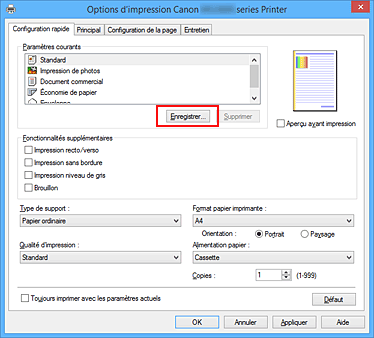
La boîte de dialogue Enregistrer les paramètres courants s'ouvre.
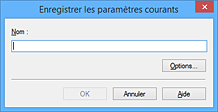
Enregistrez les paramètres.
Saisissez un nom dans le champ Nom. Si nécessaire, cliquez sur Options..., définissez les éléments, puis cliquez sur OK.
Dans la boîte de dialogue Enregistrer les paramètres courants, cliquez sur OK pour sauvegarder les paramètres d’impression et revenir à l’onglet Configuration rapide.
Le nom et l’icône sont affichés dans Paramètres courants.
 Important
Important
- Pour enregistrer le format et l'orientation de la page, ainsi que le nombre de copies défini pour chaque feuille, cliquez sur Options... et cochez les options requises.
 Remarque
Remarque
- Lorsque vous réinstallez le pilote d'imprimante ou si vous procédez à sa mise à niveau, les paramètres d'impression déjà enregistrés sont supprimés des Paramètres courants.
Les paramètres d'impression enregistrés ne peuvent pas être enregistrés et conservés. Si un profil est supprimé, réenregistrez les paramètres d'impression.
Suppression des profils d'impression inutiles
Sélectionnez le profil d'impression à supprimer.
Sélectionnez le profil d'impression à supprimer dans la liste Paramètres courants de l'onglet Configuration rapide.
Supprimez le profil d'impression.
Cliquez sur Supprimer. Cliquez sur OK lorsque le message de confirmation apparaît.
Le profil d'impression sélectionné est supprimé de la liste Paramètres courants.
 Remarque
Remarque
- Les profils d'impression enregistrés dans les paramètres initiaux ne peuvent pas être supprimés.

